如何记录和捕捉 Note10 屏幕
您的全新 Note10/Note10+ 上可能发生有趣的事情。通过全新的屏幕录像和屏幕截图选项,分享体验将比以往更加轻松。捕获有趣的表情包,记录您的游戏,制作反馈视频,或向亲人展示如何在手机上执行某些操作。
注意:并非所有屏幕均允许录像或截图。
注意:屏幕录像不会录制手机、VOIP 或视频通话。此外,由于版权限制,部分应用可能阻止屏幕录像功能。
在 Galaxy 手机上,请使用屏幕录像替代第三方应用程序来录制屏幕。Note10/Note10+ 几乎可以录制屏幕上显示的所有内容。您甚至可在视频期间使用前置摄像头对您本人录像。
如需打开快捷设置面板,请用两个手指在屏幕顶部向下滑动。向左滑动,然后点击录屏工具。倒计时结束后,您的手机即开始录制屏幕上显示的内容。
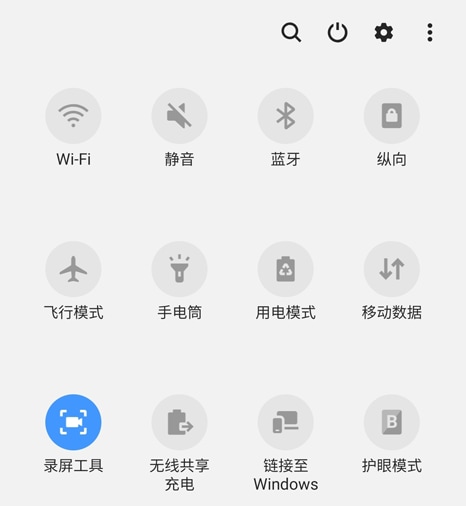
如需使用前置摄像头将您本人添加到视频,请点击后置摄像头图标 - 看起来像一个人型图标。左上角随即出现一个小窗口,其中记录了您的动作。
完成录像后,点击停止图标。视频将自动保存到图库中。
为了让视频更有趣,您还可以在录制时在屏幕上进行书写。点击铅笔图标,选择所需颜色,然后使用手指或 S Pen 在屏幕上书写。但是,在屏幕上涂写时,您无法进行游戏、视频或浏览选项。关闭触笔功能后,屏幕随即恢复正常。
您是否希望视频仅录制手机上的媒体或外部声音,如您的声音?您可以轻松调整此项设置和其他设置,让您的视频更加完美。
用两个手指在屏幕顶部向下滑动,打开快捷设置面板。向左滑动,然后长按屏幕录像。您可在此看到可用选项:
- 声音:选择视频将要录制的声音。您可选择无声音、媒体音或媒体麦克风声音。
- 视频质量:选择所需的视频质量。可用选项包括 1080p、720p 和 480p。
- 自拍视频尺寸:调整通过前置摄像头对您本人录像时的弹出窗口大小。
截图功能没有发生变化,但是按键有一些变动。Note10/Note10+ 的电源键和 Bixby 键合并成了侧键。您可能需要一些时间来适应,但从好的方面来说,您现在单手就可截取屏幕截图。
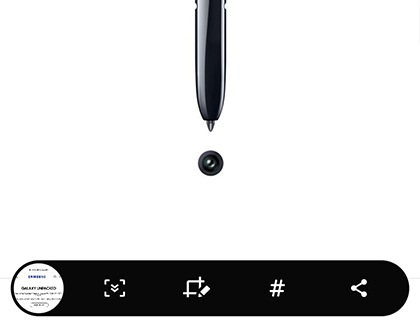
如需截图,请同时短按侧边键和音量减小键。屏幕将闪烁,且屏幕底部会出现一个菜单。存在以下可用选项:
- 滚动截图:捕捉一个超长截图,以捕获所有内容。仅当可滚动时,该选项才可用。
- 绘画:在分享或保存截图前编辑截图。
- 添加标记:向截图添加标记,然后保存。
- 分享:将截图分享至另一应用程序或联系人。
感谢您的反馈意见
请回答所有的问题。